Ultimate Custom Widget (UCCW) ¿Qué es? Es una aplicación para la creación de widgets para las siguientes objetos:
- Fecha y hora
- Semana
- Reloj analógico
- Textos estáticos
- Nivel de la batería, estado de la batería, barra de la batería (sólido y código de barras) y el círculo de la batería
- El tiempo como la temperatura actual, la condición, humedad, velocidad del viento, icono, temperatura mínima, temperatura máxima, etc
- Formas
- Imágenes
- Notificaciones no leídas de Gmail, SMS y llamadas perdidas
- Tiempo de la siguiente alarma
- Relojes de la serie y de series de tiempo y elementos de fecha
Cada uno de ellos tiene varias opciones como tamaño, color, alpha (transparencia), rotación (ángulo), etc para jugar con ellos. Algunos ejemplos son el uso de imágenes para objetos widget de fondo, hora y minuto con textos personalizados para los objetos de fecha y hora y las condiciones meteorológicas, etc
Para empezar dejamos la pantalla apretada para poner el widget, escogemos UCCW, si ya los importaste te aparecerán aquí, si no te sale nada le das “Uzip” y lo buscas en el folder donde los guardaste. Lo escoges y te aparecerá en la pantalla indicando que lo toques para que te aparezca el widget. Podemos conseguir UCCW skins en el Google Play Store o en este post de XDA. Si bajas alguno del Play Store automáticamente lo tendrás en la aplicación.
Ya cuando tengas el widget lo presionas y este te llevará a las opciones. En la parte de arriba encontramos:






En la parte de abajo dependiendo de lo que seleccionamos encontramos:
Controls #1
Controls #2
Controls #3
Controls #4
Controls #5
Ahora ya en la aplicación presionamos el boton de menu y nos da la siguientes opciones:
Aquí uno que hice yo aprendiendo a usar esta gran aplicación. http://db.tt/2SM9dVuQ
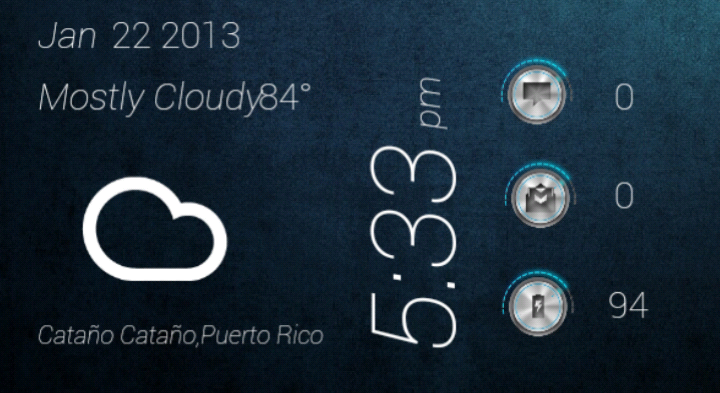
Video tutorial

Ultimate custom widget (UCCW)
VasuDev
Free


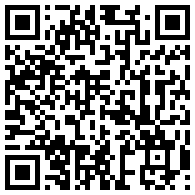
Continúar leyendo...
- Fecha y hora
- Semana
- Reloj analógico
- Textos estáticos
- Nivel de la batería, estado de la batería, barra de la batería (sólido y código de barras) y el círculo de la batería
- El tiempo como la temperatura actual, la condición, humedad, velocidad del viento, icono, temperatura mínima, temperatura máxima, etc
- Formas
- Imágenes
- Notificaciones no leídas de Gmail, SMS y llamadas perdidas
- Tiempo de la siguiente alarma
- Relojes de la serie y de series de tiempo y elementos de fecha
Cada uno de ellos tiene varias opciones como tamaño, color, alpha (transparencia), rotación (ángulo), etc para jugar con ellos. Algunos ejemplos son el uso de imágenes para objetos widget de fondo, hora y minuto con textos personalizados para los objetos de fecha y hora y las condiciones meteorológicas, etc
Para empezar dejamos la pantalla apretada para poner el widget, escogemos UCCW, si ya los importaste te aparecerán aquí, si no te sale nada le das “Uzip” y lo buscas en el folder donde los guardaste. Lo escoges y te aparecerá en la pantalla indicando que lo toques para que te aparezca el widget. Podemos conseguir UCCW skins en el Google Play Store o en este post de XDA. Si bajas alguno del Play Store automáticamente lo tendrás en la aplicación.
Ya cuando tengas el widget lo presionas y este te llevará a las opciones. En la parte de arriba encontramos:
- +/- aquí podemos añadir otras cosas al widget como el clima, bateria, gmail, textos etc. Los que estan marcados son los que saldrán en el widget.
- Background – aqui seleccionamos lo que deseamos editar como el tiempo,dia, temperatura etc dependiendo los que tenga el UCCW. Si deseas mo dificar una cosa en especifica la escoges en esta opcion, por ejemplo si le quieres cambiar el color a la hora seleccionas Time.
- Sort- este es para el orden de los objetos.






En la parte de abajo dependiendo de lo que seleccionamos encontramos:
Controls #1
- Position- para mover
- Size- aumenta el tamaño
- Angle- para rotar
- Alpha- para ajustar latransparencia
- Color- cambiar los colores
- Help- ayuda
Controls #2
- Special Effects- efecto para ver atravez
Controls #3
- Typaface- este es para los estilos de letras (fonts) debes hacer un folder en tu sdcard que diga Fonts con ellos guardados para que UCCW los reconozca
- Alignment- alinera izquierda, centro o derecha
- Text- cambia el texto
Controls #4
- Esta area es para dar sombra
Controls #5
- Format- cambia el formato por ejemplo el de la hora 00-24, 00-12, 0-24, 0-12
- Separator- para separar el reloj con los :
Ahora ya en la aplicación presionamos el boton de menu y nos da la siguientes opciones:
- Lock widget Hotspots mode- asigna acciones en el widget al estar On, por ejemplo si tocas la hora te abrirá el reloj o si el widget tiene algún icono como de mensajes o gmail pues te abrira la aplicación. Si esta Off te abrirá la aplicación de UCCW para editar.
- Send mail to developer- enviar email al desarrollador
- Edit custom text- este la realidad no se para que se usa
- Visit store- para comprar la version sin anuncios $2.00 en el Play Store
- Settings- aquí podrás cambiar la ubicación, el tiempo de sincronización, la temperatura (celsius o fahrenheit), la hora en que empieza la noche y el la que termina, el dia en que empieza la semana, usar el calendario en ingles y forzar a que el windget se actualice con la pantalla apagada.
- Help- ayuda sobre UCCW
Aquí uno que hice yo aprendiendo a usar esta gran aplicación. http://db.tt/2SM9dVuQ
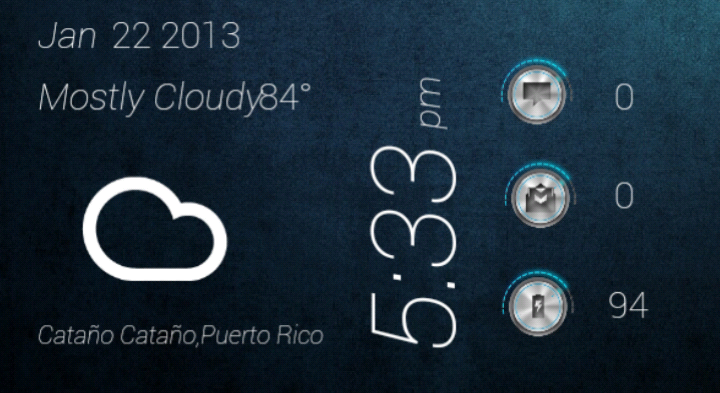
Video tutorial
Ultimate custom widget (UCCW)
VasuDev
Free


Continúar leyendo...

